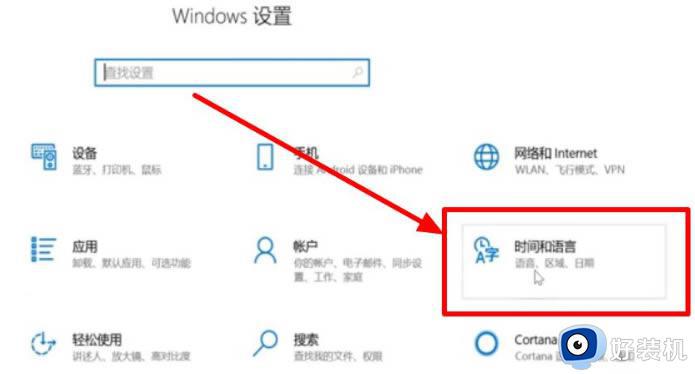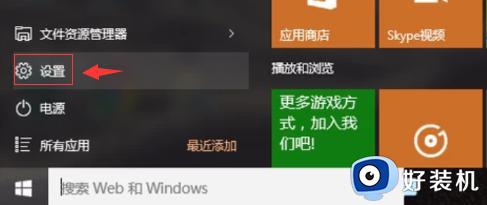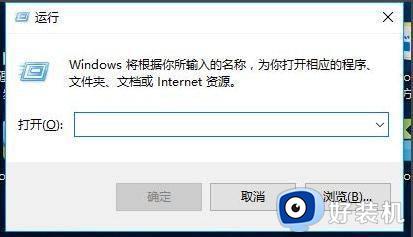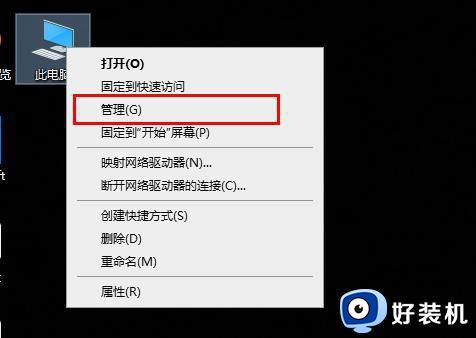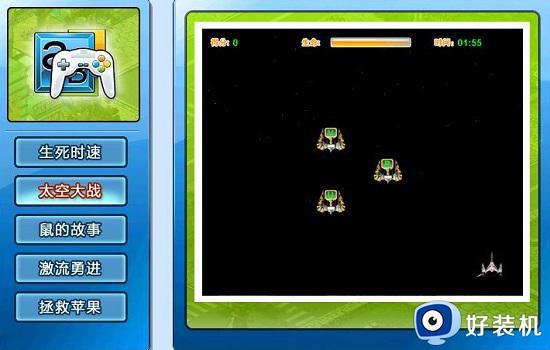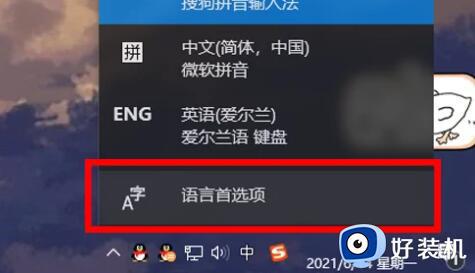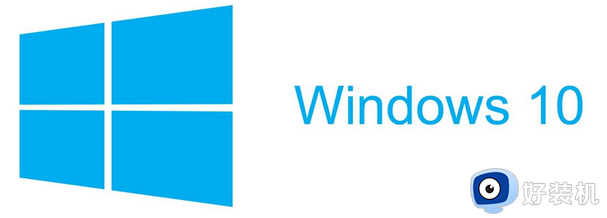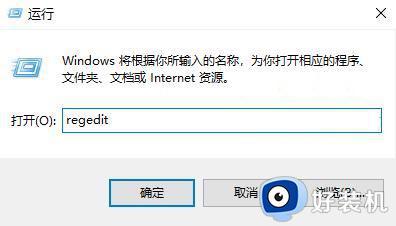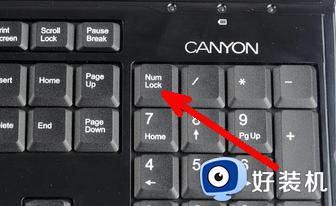win10不能打字什么原因 win10无法打字的解决方法
运行Win10系统的时候遇上不能打字的问题,这是为什么?首先检查安装的输入法是否正确,如果问题仍然存在,查看一下键盘的连接状态和锁定键,打不了字和多方面因素有关系,接下来列举一些常见的原因及其解决方法。

1. 检查输入法
首先,我们需要检查一下自己使用的输入法是否正确。Win10系统支持多种输入法,其中包括搜狗输入法、微软拼音输入法、QQ输入法等等。如果你发现无法打字的问题,可以先切换一下输入法,看看是否能解决问题。
2. 检查键盘设置
如果输入法并不是问题的原因,那么我们需要检查一下键盘设置。在Win10系统中,有时候可能会出现键盘设置不正确的情况,导致无法正常输入文字。可以通过以下步骤进行检查:
步骤一:打开“设置”。
步骤二:选择“时间和语言”。
步骤三:选择“区域和语言”。
步骤四:选择“语言”。
步骤五:在“首选语言”中,选择“中文(简体、中国)”。
步骤六:在“语言选项”中,选择“添加一个键盘”。
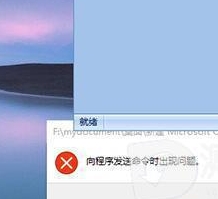
步骤七:选择“中文(简体)- 中国大陆”。
检查完毕后,再次尝试输入文字,看看是否能够正常输入了。
3. 检查输入法设置
如果键盘设置并不是问题的原因,那么我们需要检查一下输入法设置。不同的输入法可能具有不同的设置选项,我们需要根据自己使用的输入法进行相应的设置。
以搜狗输入法为例,可以通过以下步骤进行设置:
步骤一:打开搜狗输入法。
步骤二:选择“高级设置”。
步骤三:在“输入设置”中,选择“高级设置”。
步骤四:在“输入法选项”中,确保“中文字符集”为“简体中文”。
检查完毕后,再次尝试输入文字,看看是否能够正常输入了。
4. 重启电脑
如果以上方法都无法解决问题,那么我们可以尝试重启电脑。有时候,电脑出现一些小问题,重启一下就可以解决。
win10系统无法打字和键盘问题、输入法问题、操作系统问题和软件问题都有关系,有遇到一样问题,可以参考以上教程解决。